Hoe gebruik je afleiding Gratis Full Screen Editor in WordPress
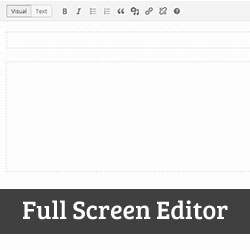
Hoewel de visuele en teksteditor in WordPress krachtig zijn, kunnen ze behoorlijk overweldigend en afleidend zijn voor nieuwe gebruikers. Wat de meeste beginners niet weten, is de editor voor volledig scherm die je een overzichtelijke schrijfomgeving biedt. Het verbergt alle onnodige menu's en vakken van het scherm. Het enige dat u krijgt, is een schoon wit scherm om uw inhoud te schrijven. In dit artikel laten we je zien hoe je een afleidingvrije full screen-editor in WordPress kunt gebruiken.
Video-instructies
Abonneer je op WPBeginnerAls je de video niet leuk vindt of meer instructies nodig hebt, ga dan door met lezen.
Om de volledige schermeditor te starten, volstaat het om op de knop op het volledige scherm in de WordPress-editor te klikken.

WordPress zal nu het scherm voor het bewerken van berichten nu netjes omzetten in een overzichtelijke editor voor volledig scherm.

De editor voor volledig scherm gebruiken in WordPress
De editor op volledig scherm heeft een minimalistische lay-out. Het heeft een menubalk op het scherm met zeer weinig knoppen. De menubalk verschijnt alleen als u de muis naar de bovenkant van het scherm verplaatst. Net als het reguliere berichtbewerkingsscherm is de volledige schermeditor ook beschikbaar in zowel de visuele editor als de teksteditor.
Met de visuele editor in de modus Volledig scherm kunt u tekst vet of cursief maken, lijsten maken, koppelingen toevoegen en media invoegen met behulp van de knoppen. De meeste WordPress-sneltoetsen werken net als in het standaard bewerkingsscherm.

Overschakelen naar teksteditor zal al die knoppen verbergen. U ziet alleen knoppen om links toe te voegen of media in te voegen.

Volledig scherm-editor heeft geen Publiceren knop, of meta-vakken om categorieën en tags te kiezen. Nadat je je bericht hebt geschreven, kun je het volledige scherm afsluiten om je berichtopties te selecteren.
In onze ervaring kunnen we met de volledig-schermmodus sneller schrijven. Verschillende studenten hebben ons verteld dat ze deze afleidingsvrije modus in WordPress gebruiken bij het schrijven van onderzoeksdocumenten.
We hopen dat dit artikel u heeft geholpen om u kennis te laten maken met de afleidingsvrije volledige schermeditor in WordPress.
Als je dit artikel leuk vond, meld je dan aan voor onze YouTube-video-tutorials over WordPress. U kunt ons ook vinden op Twitter en Google+.


